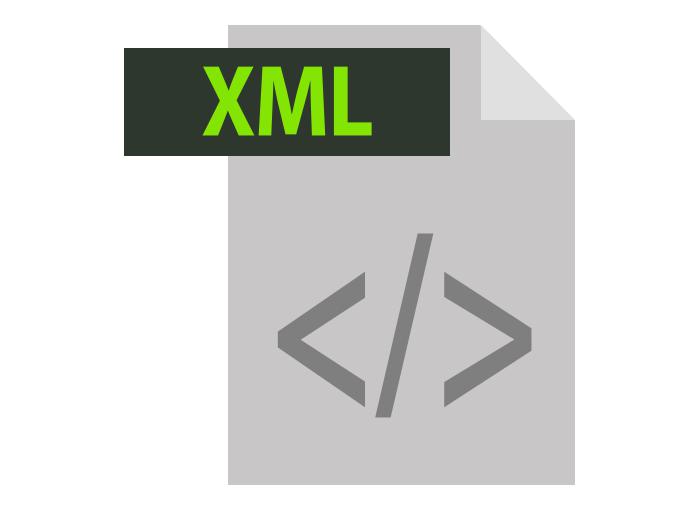
Существует невообразимое количество различных расширений файлов, поэтому неудивительно, что со временем пользователь может столкнуться с непониманием, чем открыть тот или иной формат. В статье речь пойдет о том, чем открыть XML-файл Росрееста. На самом деле ниже будут описаны способы для всех файлов данного расширения, просто в качестве примера был выбран этот.
Способ 1: Notepad++
А начнем мы статью с самой простой программы для XML-файлов — Notepad++. По своей сути это слегка модифицированный «Блокнот», который является предустановленной программой в Windows.
- Для начала запустите само приложение.
- После этого вам необходимо вызвать окно «Открыть». Сделать это можно двумя способами: нажать по кнопке «Файл», а затем в меню выбрать пункт «Открыть» либо же нажать сочетание клавиш Ctrl+O.
- После этого появится уже названное окно файлового менеджера. В нем вам надо перейти в папку, в которой находится нужный XML-файл. Выделите его и нажмите кнопку «Открыть».
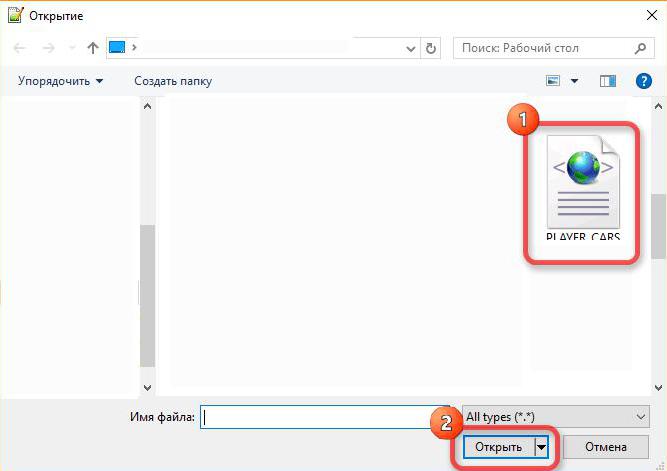
[Решено] Чем открыть формат xml на компьютере
Теперь вопрос о том, чем открыть XML-файл Росреестра, должен быть решен. К слову, в программе Notepad++ вы можете включить поддержку синтаксиса языка программирования XML, тогда редактировать данные станет намного проще, так как появится подсветка отдельных блоков.
Способ 2: XML Notepad
Конечно же, Notepad++ — это не единственная программа для взаимодействия с XML-форматом, и если по каким-то причинам она вам не подошла, то вы можете обратить свое внимание на приложение XML Notepad. Из самого названия становится ясным, что программа разрабатывалась специально для работы с расширением XML, соответственно, взаимодействовать с документами такого формата в ней намного удобнее, но об этом чуть позже, сейчас же поговорим о том, как открыть формат файла XML.
- Алгоритм действий, на самом деле, очень схож с тем, что использовался в предыдущем способе. Вам необходимо запустить программу, после чего нажать кнопку File, а в появившемся контекстном меню выбрать пункт Open. Заметьте, что в этом приложении также есть поддержка горячих клавиш Ctrl+O, которые выполняют ту же функцию.
- Будет открыто окно файлового менеджера, в котором проследуйте в папку с файлом и откройте его, предварительно выделив и нажав кнопку «Открыть».
- Файл будет открыт в программе.
Теперь стоит поговорить о некоторых отличительных чертах приложения XML Notepad. Во-первых, оно автоматически преобразует вид XML-файла так, что его удобно читать и редактировать (происходит деление на смысловые блоки). А во-вторых, производится разделение по семантическим разделам текста. Одним словом, XML Notepad, по мнению многих, — лучшая программа для работы с форматом XML.
Способ 3: Microsoft Excel
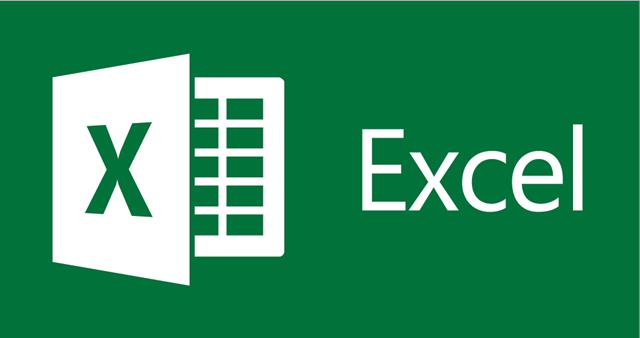
Как открыть файл XML с декларацией 3-НДФЛ
Выше были разобраны текстовые редакторы для работы с файлами формата XML, сейчас же поговорим о другой категории программного обеспечения. Это табличный редактор Excel. Но прежде чем открыть XML-файл Росреестра в нем, стоит поговорить о преимуществах и недостатках такого способа. Из первых хочется выделить удобство работы в табличном формате, так как все данные после открытия будут представлены в виде таблицы. Ну а к недостаткам можно отнести стоимость программы, так как Excel не входит в набор бесплатного офисного софта.
Теперь перейдем непосредственно к тому, как открыть XML-файл.
- Запустив программу, нажмите кнопку «Файл».
- В открывшемся меню перейдите в раздел «Открыть».
- Выберите один из доступных способов открытия файла. Сделать это вы можете через облачное хранилище OneDrive, отыскав файл на диске компьютера или же на внешнем накопителе.
- Откроется окно проводника, в котором нужно перейти в каталог с файлом и открыть его.
- Появится таблица «Открытия XML». В нем для редактирования таблицы нужно выбрать первый пункт — «XML-таблица», но если вы желаете открыть файл для ознакомления, то выбирайте «книга, доступная только для чтения».
Проделав все описанные действия, на экране вы увидите таблицу, в которой в удобной форме будут размещены все данные. Это был третий способ того, чем открыть XML-файл Росреестра.
Способ 4: Google Chrome

Для многих это станет открытием, но файлы с расширением XML можно открывать не только в редакторах, но даже в браузерах. Рассмотрим все на примере всем известного Google Chrome.
- Запустите веб-обозреватель.
- Так как в интерфейсе программы нет специальной панели для запуска окна «Открыть», нажмите сочетание клавиш Ctrl+O.
- В окне, которое появится, вам необходимо проложить путь к файлу, попав в папку с ним. После этого выделите его и нажмите кнопку «Открыть».
- Файл будет открыт. Но это не единственный способ того, как его можно запустить в браузере. Быстрее будет предварительно открыть файловый менеджер и перетащить мышкой файл XML из него в рабочую область браузера.
Вот так просто можно просмотреть информацию, содержащуюся в файле XML. Конечно, у этого способа есть один весомый недостаток — открыв таким образом документ, вы не сможете его редактировать, но для этого можно воспользоваться следующей программой, о которой и пойдет сейчас речь.
Способ 5: «Блокнот»

О «Блокноте» уже упоминалось ранее, когда речь шла о программе Notepad++. И действительно, этот предустановленный текстовый редактор отлично справляется с открытием файлов формата XML. Из его недостатков можно выделить лишь одно — у него нет подсветки синтаксиса, но эту же претензию можно предъявить к куче других приложений. Давайте рассмотрим, как открыть документ в этом приложении.
- Откройте «Блокнот».
- Нажмите «Файл».
- Выберите «Открыть».
- В «Проводнике» выделите файл XML.
- Нажмите кнопку «Открыть».
Впрочем, XML-файл в «Проводнике» открывается так же, как и в любой другой подобной программе. Ну а сейчас перейдем к другому, последнему способу.
Способ 6: Открываем файл XML онлайн
Если вы не хотите устанавливать дополнительные программы на свой компьютер, то можете воспользоваться специальным онлайн-сервисом XmlGrid.
- Перейдите на главную страницу этого сервиса.
- Нажмите по кнопке Open File.
- Нажмите «Выберите файл».
- В появившемся окне файлового менеджера выберите файл XML.
- На сайте нажмите кнопку Submit.
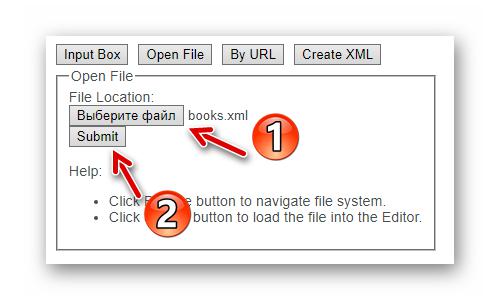
Теперь вы знаете, как открыть файл XML онлайн. К слову, его таким же образом можно и редактировать.
Источник: www.syl.ru
Открываем xml файл выписки ЕГРН с Росреестра и преобразовываем её в нормальный читабельный вид
На сайте Росреестра есть специальный сервис для открытия выписок (ссылка ниже). На примере выписки на квартиру я расписала подробную инструкцию, поэтому повторяйте за мной. Также в конце статьи есть небольшая дополнительная инструкция, если графический план в выписке не отображается.
- Все файлы из архива с выпиской поместите в отдельную папку, чтобы они все были в одном месте. Файлы переименовывать не нужно, т.е. какими файлы были в архиве, такими пусть и останутся. Из архива в отдельную папку я перенесла выписку на квартиру в формате .xml, уникальную цифровую подпись в формате .sig и папку (1), в которой был графический план квартиры на этаже. Обычно графический план находится внутри самой выписки, но у меня он пришел с выпиской отдельно (на картинке это видно). Открыв файл с графическим планом, можете посмотреть его.
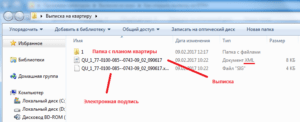 Отступление — за бесплатной консультацией обратитесь в любое время юристу справа или позвоните: 8 (499) 938-45-78 — Москва и обл.; 8 (812) 425-62-89 — Санкт-Петербург и обл.; 8 (800) 350-24-83 — все регионы РФ.
Отступление — за бесплатной консультацией обратитесь в любое время юристу справа или позвоните: 8 (499) 938-45-78 — Москва и обл.; 8 (812) 425-62-89 — Санкт-Петербург и обл.; 8 (800) 350-24-83 — все регионы РФ. - Перейдите по ссылке — https://rosreestr.gov.ru/wps/portal/cc_vizualisation. Эта страница создана Росреестром, чтобы открывать xml файлы выписок.
- На странице кликните на кнопку «Выберите файл» в поле «Электронный документ (xml-файл):».
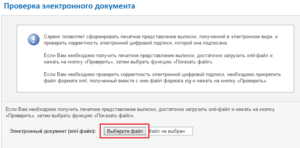
- Зайдите в созданную папку и дважды кликните по файлу в формате .xml (это и есть наша выписка).
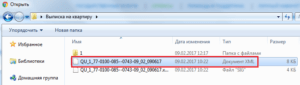
- Нажмите на «Выберите файл» в поле «Цифровая подпись (sig-файл):» и дважды кликните по файлу в .sig формате, который находится рядом с выпиской.
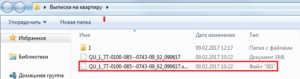
- Нажмите на «Проверить».
- Должно появится сообщение, что XML файл (сама выписка) заверен электронной цифровой подписью. Жмите по «Показать в человеческом формате».
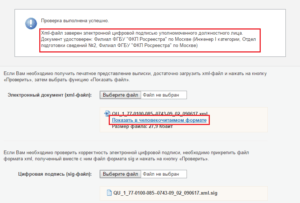
- В новом окне браузера появится электронная выписка, в которой теперь видна вся информация о недвижимости. Файл с выпиской был создан в формате .html, который открывает любой браузер.
- Чтобы сохранить выписку в .html формате и в дальнейшем спокойно ее открывать на любом браузере, нажмите на кнопку «Сохранить». Чтобы распечатать выписку нажмите на «Напечатать». Бывает, что эти кнопки отсутствуют, поэтому, чтобы сохранить выписку на клавиатуре нажмите CTRL+S, чтобы распечатать — CTRL+P.
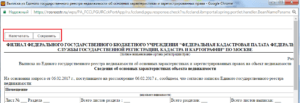
Если не отображается графический план
Бывает, что вместо плана квартиры появляется сообщение «Файл с планом помещения отсутствует». Как на примере ниже.
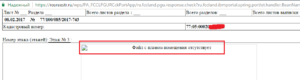
Чтобы план нормально появился:
- Выполните пункты с 1 по 8 в инструкции выше, если еще этого не сделали.
- После того как открыли выписку, в левом верхнем углу жмите на кнопку «Сохранить».
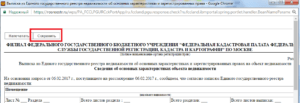
- Сохраните выписку только в ту папку, которую изначально создавали — пункт 1 в самом начале этой статьи. Посмотрите ниже на картинку для примера. Важно, чтобы выписка в формате .html и папка с графическим планом были в одном месте. Папку с графическим планом переименовывать нельзя ни в коем случае. У меня пришла под цифрой 1, так и осталась.
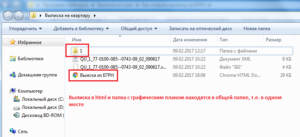
- Снова откройте выписку в .html, и в ней графический план теперь должен корректно отобразится. Как на картинке ниже.
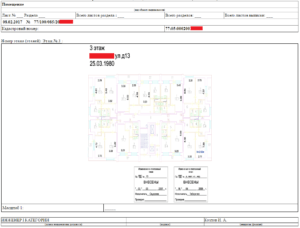
Понравилась статья? Пожалуйста, поставьте лайк 😉
Есть вопросы? Можете бесплатно проконсультироваться. Воспользуйтесь окошком онлайн-консультанта, формой внизу или телефонами (круглосуточно и без выходных):
Источник: prozhivem.com
Как прочитать xml файл выписки из Росреестра?

Особенностью выписок из Росреестра в электронном виде является предоставление их в неудобном для чтения XML формате.
Что это за документ, какая информация в нем зашифрована, какие есть способы получения сведений из версии программирования, как открыть XML файл Росреестра?
Какие действия предпринять, если не виден графический план в кадастровом плане — обо всем этом пойдет речь далее.
Основные определения и понятия
Что нам даст инструкция о том, как открыть файл XML? Ведь этот формат можно открыть в обычном блокноте и посмотреть нужную информацию. Но совсем другое дело, когда выписку ЕГРН нужно не только открыть, но и распечатать.
Чтобы не остаться наедине с кучей непонятных кодов, необходимо знать базовую инструкцию. Прочитав эту статью, вы разберетесь как открыть выписку из Росреестра XML и разобраться во всех нюансах этой процедуры.
Федеральная служба государственной регистрации кадастра и картографии — это и есть Росреестр, один из уровней системы государственного управления, которое занимается вопросами недвижимости в стране, реализует законодательные нормы в сфере правоотношений, ведет единую систему кадастрового учета сделок с недвижимостью.
Формат файла XML — это аббревиатура, которая расшифровывается как Extensible Markup Language (переводится, как «Расширяемый язык» — один из языков программирования). Эти наименования указывают на язык разметки, позволяющий хранить большой информации сжато и структурно.

Формат документа является текстовым: он удобен и для чтения, и для программной обработки. XML позволяет осуществлять обмен информацией несовместимыми системами. Формат полезен также для оптимизации размеров документов.
В нем хранятся каталоги, базы данных, веб-страницы, пользовательские настройки приложений и программ. Свойства объектов в файле описывается при помощи атрибутов и тегов, заданных пользователями вручную.
XML-формат содержит информацию, отформатированную определенным образом. Разметка этих документов похожу на HTML — специальный язык, который разработан для страниц сайтов. Разница заключается в свойствах и описаниях тегов и атрибутов, заданных вручную.
Файлы с этим расширением встречаются часто — в виде списков по настройке утилит и софта, единых баз информации, для создания аудио- и видео-каталогов.
В веб-программировании используется файл с расширением sitemap.xml, что в переводе на русский означает «карта сайта». В этот файл веб-мастер помещает адреса всех страниц своего ресурса.
XML-файл создан для поисковика в Google. Он считается универсальным, так как был создан для удобного обмена информацией среди разных программ.
Самые простые способы открыть файл XML

На компьютере обычно установлено несколько программ, способных открывать формат XML. В этих случаях Windows предлагает сделать выбор из числа ориентированных программ. В интернете подобные файлы открывают роботы поисковых систем, на что пользователи редко обращают внимание.
Файлы часто открываются через браузер Internet Explorer: эта форма удобна роботам поисковых систем. Многим программистам в открывшемся наборе символов все понятно, но обычному человеку нет. А это важно, ведь файлы с таким расширением содержат текст. Так, как прочитать файл этого типа?
Можно попробовать открыть файл посредством простого текстового редактор «Блокнот». Появится структура кода документа — перечисление адресов статей сайта, времени написания и т.д.
Ни первый, ни второй вариант открытия не поможет пользователю разобраться с документами Росреестра. Но тогда чем открыть файлы, чтобы их прочитать?
Notepad++
Просмотр XML файлов Росреестра в человекочитаемом формате возможен через бесплатную русифицированную программу просмотра файлов «Notepad++».
Она немного похожа на «Блокнот», но с более развитым функционалом, разнообразным меню с «Инструментами», «Кодировкой», «Макросами», «Поиском» и другими.
Необходимо скачать программу с официального сайта и не забыть во время установки поменять английский язык на русский.
Программа «Notepad++» не всегда справляется со сложными кодами. Чтобы перевести файл в нормально читаемый формат, необходимо выбрать в разделе «Кодировки» «Кодировка в UTF-8 без BOM». В этом редакторе у вас откроется текст в нормальном виде.
WordPad
Программа напоминает урезанный Word, только он системный. Файл Росреестра можно открыть через WordPad. Текстовая часть кода будет той же, но возможности меню более расширены. Хотя для данного файла они не особенно нужны.
Word
Открывать файлы XML можно через этот текстовый редактор. Программа преобразит коды в ссылки и даты. Этот вариант открытия большинству пользователей кажется более удобным, другие предпочитают использовать Notepad++.
Как открыть файл, присланный Росреестром

Неизвестно, зачем чиновники этой службы так мудрят с кодировками рассылаемых файлов, но самым лучшим способом открыть файл XML от Росреестра будет сделать это на самом сайте Росреестра https://rosreestr.ru. Даже если что-то не получилось сделать самостоятельно, всегда можно обратиться в службу поддержки.
Открыть файл XML можно также через Office Excel, XML Pad, XML Marker, EditiX Lite Version с включенной углубленной поддержкой синтаксиса языка расширенных программ.
Программа для просмотра XML файлов из Росреестра расположена по ссылке https://rosreestr.ru/wps/portal/cc_vizualisation. Там же содержится подробная инструкция, как открыть и прочитать выписки из ЕГРН.
На сервисе можно сформировать печатное представление электронного документа и проверить корректность цифровой подписи. Для этого необходимо загрузить присланный XML файл и нажать на клавишу «Проверить», после выбрать функцию «Показать файл».
Если нужно проверить подпись, прикрепите файл XML и полученный с ним файл sig и нажать клавишу «Проверить».
Импортирование файлов Росреестра
Если вы получили из Росреестра новый XML файл из ЕГРН, действующий с 1 января 2017 года, его необходимо импортировать в другие программы.
Для этого следует скачать на компьютер конвертер Росреестра из XML файла в PDF. После нужно конвертировать файл из нового формата в старый 2015 года. Полученный файл можно будет импортировать в любые кадастровые программы и распечатывать по предыдущим печатным шаблонам.
Сервис работает бесплатно. Количество конвертируемых файлов не ограничено. Как распечатать файл, также можно узнать из разделов конвертера.
Конвертировать можно следующие виды документов:

Инструкция:
- В конвертере необходимо найти клавишу «Выберите файл» («Обзор»).
- Найдите исходный файл в формате XML или ZIP-архив, который хотите конвертировать.
- Нажмите клавишу «Конвертировать».
- Страница обновится, и появится ссылка для скачивания файла.
- Для сохранения файла на компьютер необходимо нажать правой клавишей мышки на ссылку и выбрать «Сохранить по ссылке».
Загружая файл XML, вы автоматически соглашаетесь с правилами сервиса. Передача файла на сервер и процедура конвертации могут занять определенное время, поэтому не закрывайте окно браузера и не переходите по ссылкам.
Заключение
Чтобы открыть файл формата XML, в котором размещена выписка из ЕГРН, лучше воспользоваться инструментами Росреестра. Их можно найти на официальном сайте. Инструкция составлена достаточно прозрачно.
Существует также конвертор файлов в другие форматы и программы для открытия документов XML в браузере и на компьютере. Пользоваться ими очень просто. Для этого не нужно обладать специальными знаниями.
Источник: expert-home.net